

|
办公软件是指可以进行文字处理、表格制作、幻灯片制作、图形图像处理、简单数据库的处理等方面工作的软件。目前办公软件朝着操作简单化,功能细化等方向发展。办公软件的应用范围很广,大到社会统计,小到会议记录,数字化的办公,离不开办公软件的鼎力协助。另外,政府用的电子政务,税务用的税务系统,企业用的协同办公软件,这些都属于办公软件。 在使用word编辑文档的时候,若想更换底纹填充色,该怎么操作呢?今天小编就为大家带来了word更换底纹填充色方法哦,大家一起来看看吧。 1.首先,在word文档中,复制一段带有底纹的文字,点击主菜单的设计按钮 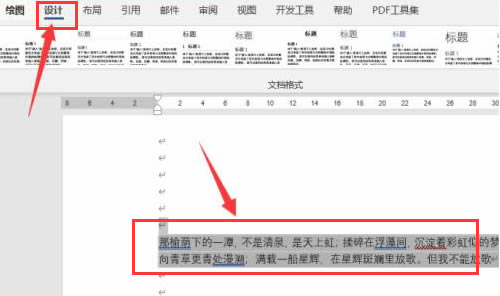
2.然后,在下拉工具列表中,点击页面边框选项 
3.接着,在打开的边框和底纹窗口中,找到底纹面板,将填充改为无颜色 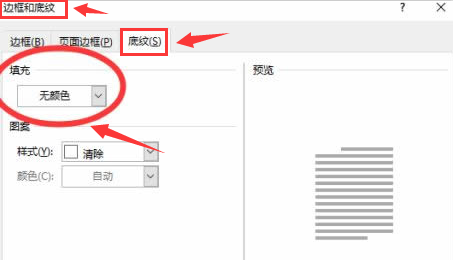
4.最后,将应用位置改为文字,点击确定保存即可 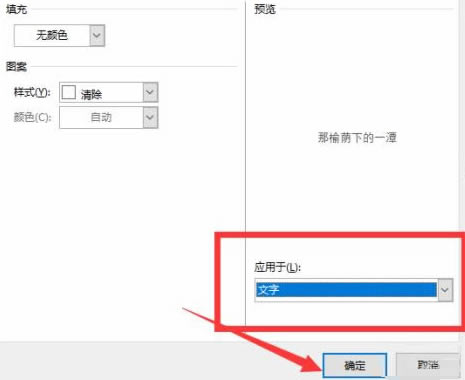
以上就是小编带来的word更换底纹填充色方法,有需要的朋友可以来看看本篇文章哦。 Office办公软件是办公的第一选择,这个地球人都知道。除了微软Office,市面上也存在很多其他Office类软件。 |
温馨提示:喜欢本站的话,请收藏一下本站!